换脸教程,常见PS恶搞换头术教程
辣眼睛第三步
细节修饰与调整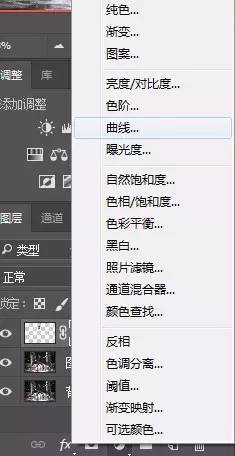
好的,我们建立一个曲线调整图层,接下来,我们设定曲线仅影响下面的一个图层,我们在曲线的属性栏底部找到这个图标,点一下。
![]()
然后曲线图层的前面就多了个小箭头,表示仅对下方一个图层有效。
![]()
我们使用曲线的原因是曲线的灵活性高,可以通过打锚点的方式在图片上调节。

通过曲线简单调整完后,在颜色、明度上已经不那么突兀了。如果图片中有杂色影响了调整,记得使用补色的原理来平衡颜色。但是脖子的交界处需要修正,还有这张大脸实在是太平了,缺点立体感。
交界处的边缘我们用修补工具可以去掉,但是由于光线造成的瑕疵我们怎么修掉呢??这就要用到我们前几期讲到的一个技巧——中性灰。面对这种情况,用修补工具再去修就很尴尬了。

我们按Ctrl+shift+N新建图层,混合模式选择“柔光”,勾选“填充50%中性灰”,建立中灰图层.
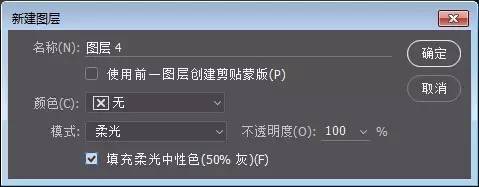
之后我们选择黑色画笔,一定要控制不透明度与流量,在我需要加深减淡的地方进行涂抹。例如脖子下面是一个不受光的面,我们就加深,同时掩盖一些瑕疵,同时,也可以在边缘细微去加深一些,让大脸融合进背景里。

做成这个效果其实就差不多了,然后我们最后用曲线整体修改一下对比度、颜色补正等等。这么做的原因是尽最大可能去隐藏细小的瑕疵,然后让替换图能够较好的融入底图。

最后大体的效果就是这样的~做的不是很精细,多多包涵。嗯…这次没下狠手放辣眼睛的图,毕竟大晚上的写这玩意也挺那啥的…但是不妨碍各位同学P一些辣眼睛的作品!
可能这篇教程各位有点懵逼,那我给各位总结一下吧:(1)选图的时候尽量选择分辨率相似、光线不复杂的图。(2)抠图前期能抠好就尽量不要再用蒙版画笔擦出来,因为确实很容易擦失误。(3)叠加时更改不透明度可以看到定位是否准确。(4)调整图层区分清整体调整还是指定单一图层调整。(5)肤色受影响记得使用补色原理进行平衡。(6)中性灰图层涂抹可以掩盖一些瑕疵,但是不是万能的。(7)后期修正使替换图能够更好融合进背景。

各位学会了吗??
上一篇:PS人头合成到石头上




























